Jedwali la yaliyomo
Hakuna ufikiaji wa mtandao au muunganisho wa WiFi kwenye kompyuta ya mkononi au kompyuta ya mezani ya Windows 10 ndilo tatizo la kawaida ambalo sote hukabili. Hata hivyo, tatizo linaweza kuwa kwenye mtandao wowote na hata bila chochote kinachoenda vibaya.
Mara nyingi, Wi-Fi isiyo na waya huonyesha alama ya njano, na miunganisho ya mtandao wa intaneti imezuiwa. Masuala ya mshangao wa Wi-Fi huja ghafla bila onyo au ujumbe wowote na kuwa kikwazo katika kazi yako.
Ingawa tatizo hili la mtandao wa wireless linaweza kuonekana kuwa rahisi kwako, utatuzi wake haujulikani na wamiliki wengi wa Windows 10 PC. Matatizo yanaweza kuwa kwenye kadi ya mtandao ya WiFi, kipanga njia, au muunganisho usiotumia waya.
Kwa hivyo, hapa katika makala haya, tutataja baadhi ya mipangilio muhimu ya kutatua "Hakuna Ufikiaji Mtandao" au Muunganisho wa WiFi kwa mshangao. kosa la alama. Shikilia hadi mwisho ili kujua maelezo yote.
#1. Tenganisha Muunganisho Unaotumika wa WiFi
Unafanya kazi kwenye kompyuta yako ya Windows, na ghafla, mtandao usiotumia waya unaanza kuonyesha tabia isiyo ya kawaida. Hii ni ishara tosha kwamba kuna tatizo.
Hakikisha kuwa umetenganisha muunganisho wa sasa wa WiFi ambao ulikuwa unatumika kwenye kompyuta. Mara baada ya kukatwa, jaribu tena kuanzisha tena muunganisho wa mtandao wa intaneti kwa mtandao sawa wa Wi-Fi.
Umejaribu? Na tatizo bado hutokea. Hakikisha kuwa umeangalia ikiwa kompyuta zingine zilizounganishwa kwa WiFi sawa zinaweza kuwa na ufikiaji wa mtandao au la.
Kamayako pekee ndiyo yenye hitilafu, tatizo haliko kwenye muunganisho au mtandao wa kipanga njia, bali kwenye kompyuta yako yenyewe.
#2. Jaribu Kuanzisha upya Kisambaza data/Modemu
Hii ni njia nyingine ya kutatua muunganisho hafifu wa Wi-Fi na inapendekezwa na karibu kila mtu.
Jaribu kuwasha upya modemu au kifaa kingine chochote cha mtandao. Mara nyingi, vifaa hivi ndivyo mhusika mkuu wa suala la mtandao dhaifu.
Ikiwa unajua mpangilio wa modemu, unaweza kuanzisha upya sawa kwa urahisi; unaweza kuangalia mwongozo au utafiti kupata sawa. Unaweza pia kuanzisha upya vifaa vyote, chochote kinachopatikana. Iwapo hujui mpangilio huu, jaribu kuwasiliana na mtoa huduma.
#3. Badilisha Mlango wa Adapta ya USB
Je, unatumia lango la nje la adapta ya USB kufikia intaneti? Kwanza, jaribu kuchomoa sawa na uitumie tena. Kisha, unaweza kujaribu kuunganisha kwenye bandari nyingine. Itaona bandari haijafa. Ikiwa adapta ina antena, jaribu kuiweka juu iwezekanavyo na urekebishe antena.
Kuingilia kwa mawimbi pia ni tatizo kubwa ikiwa adapta itawekwa karibu na kisanduku chochote cha sauti, microwave, kioo, umeme au sumaku. vifaa, n.k. Kwa hivyo weka adapta katika kona sahihi ya nyumba na ifikie kiwango cha juu zaidi mahali pako ili kuepusha vivyo hivyo.
#4. Jaribu Kuzima & Kuwasha Kadi ya Mtandao Isiyotumia Waya
Hatua ya 1. Nenda kwenye Paneli Kidhibiti >> Mwongoza kifaa. (Unawezapia bofya upau wa utafutaji wa Windows 10 na uandike Kidhibiti cha Kifaa badala ya kuifungua kutoka kwa Paneli ya Kudhibiti).
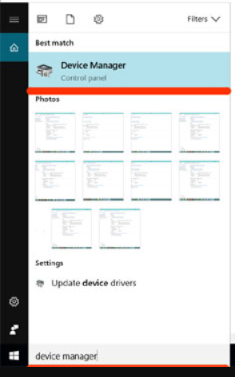
Hatua ya 2. Bofya kwenye “Mtandao Adapta" na upate adapta ya mtandao. Ifuatayo, chagua unganisho la WiFi na uzima kwa kubofya kulia. Mara baada ya kuzimwa, ikoni itakuwa kijivu. Sasa, fanya kubofya kulia tena na uwashe vivyo hivyo.
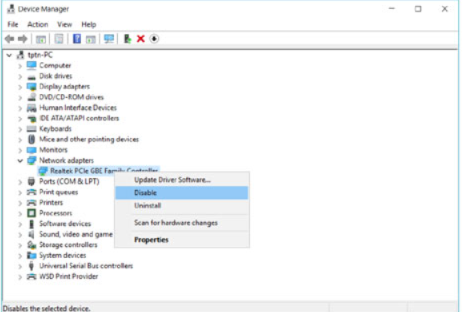
Hii inapaswa kurekebisha suala la mtandao. Fungua na uangalie ili kufikia sawa baada ya kufanya hivi.
#5. Lemaza Programu ya Kingavirusi
Programu ya antivirus ya kompyuta yako ya Windows 10 inaweza kusababisha matatizo ya mtandao. Ikiwa Wi-Fi haifanyi kazi, unapaswa kujaribu kuzima programu ya kingavirusi.
Ukimaliza, anzisha upya kompyuta na uangalie ikiwa mtandao upo na Wi-Fi inafanya kazi kwa usahihi.
Angalia pia: Schlage Encode Usanidi wa WiFi - Mwongozo wa Kina> #6. Sasisha Kiendesha Adapta ya Mtandao
Hakuna kati ya njia hizo zilizotajwa hapo juu inayofanya kazi?
Ni lazima iwe wakati wa kusasisha viendesha mtandao. Hii ni kwa sababu viendeshi vilivyosakinishwa kwa sasa vinaweza kusababisha hitilafu za miunganisho ya Wi-Fi. Kwa hivyo, lazima isasishwe au kubadilishwa na viendeshi vilivyosasishwa. Hapa kuna mipangilio ya kufanya hivyo:
Hatua ya 1. Nenda kwenye Paneli Kidhibiti >> Mwongoza kifaa. Chagua Adapta za Mtandao na utafute adapta ya mtandao ya sasa. Bofya kulia kwenye hiyo hiyo na Uondoe.
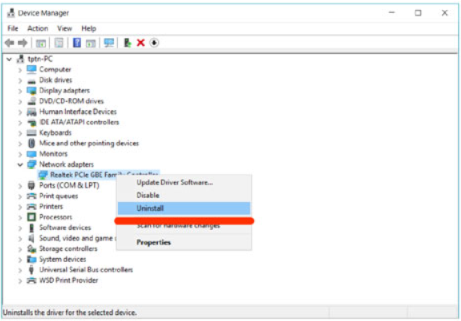
Lazima ufahamu nambari ya mfano ya kiendeshi kabla ya kusanidua hiyohiyo.
Hatua ya 2. Tafuta kiendeshi kipya zaidi kwenye Google na upakuesawa. Isakinishe na uanze upya kompyuta. Inapaswa kuwa suluhisho la muunganisho dhaifu na kurekebisha shida zako. Unaweza kupata dereva yeyote kwa haraka kwenye Google.
#7. Futa Wasifu Uliounganishwa wa Wi-Fi Ili Kurekebisha Alama ya Mshangao wa Njano
Je, mbinu ya awali pia haifanyi kazi kwa suala hili? Usijali; tuna marekebisho mengine machache yanayopatikana kwa ajili yako.
Hebu tuone wasifu wa WiFi ni nini? Wakati wowote mtandao wowote wa WiFi umeunganishwa kwenye mfumo wa Windows 10, huhifadhi miunganisho ya SSID, nenosiri. Ikiwa tutafuta wasifu huu uliohifadhiwa, inaweza kusaidia kwa masuala. Huu hapa ni mchakato wa kufanya hivyo:
Hatua ya 1. Fungua Uhakika wa Amri kwa kuandika cmd katika Utafutaji wa Windows. Baada ya kufunguliwa, andika amri iliyo hapa chini:
“netsh wlan show profile“
Kidokezo cha amri kitaonyesha Wi-Fi yote iliyohifadhiwa awali. wasifu kwenye kifaa unapofanya hivi.
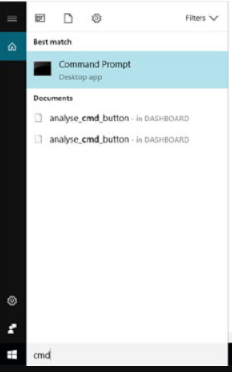
Hatua ya 2. Sasa, pata muunganisho ambao ulikuwa unasababisha matatizo. Andika jina lake la SSID na uandike amri iliyo hapa chini:
“netsh WLAN futa jina la wasifu= “jina lako la WiFi.”
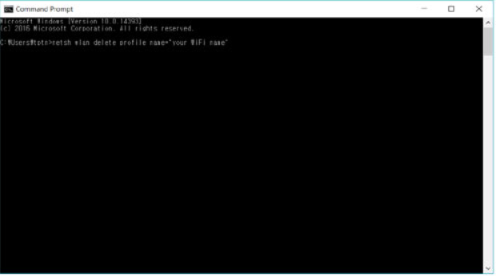
Wasifu wa Wi-Fi uliohifadhiwa unafutwa kutoka kwa mfumo. Sasa, jaribu kuunganisha tena mtandao wa Wi-Fi kwa kuingiza nenosiri lake. Hii inaweza kusaidia kwa masuala ya muunganisho wa intaneti.
#8. Tumia Adapta ya Nje ya USB
Tuna urekebishaji mwingine mmoja unaohusisha kutumia adapta ya nje ya USB iliyosanidiwa. Ikiwa hakuna suluhisho zilizotajwa hapo juu zinazofanya kaziwewe, hii inaweza kufanya kazi.
Adapta ya ndani ya USB inaweza kuwa na hitilafu zinazosababisha vikwazo katika muunganisho thabiti kwenye kompyuta. Lakini, kubadilisha sawa inaweza kuwa gumu sana na shida. Kwa hivyo, ni bora kununua adapta ya nje ya USB na kuichomeka kwenye PC yako. Huhitaji kuwa fundi au mtaalam ili kusanidi au kudhibiti sawa. Katika hali nyingi, dereva itawekwa moja kwa moja. Ikiwa sivyo, unaweza kusakinisha viendeshi sahihi kwa kutumia Google. Ukimaliza, utapata intaneti kufanya kazi bila dosari.
Hakuna juhudi za mikono au usanidi unaohitajika katika mipangilio hii. Vifaa hivi vya nje vinakuja katika masafa mengi kama 150 Mbps au 300 Mbps. Unaweza kuchagua moja inayofaa zaidi kwa matumizi yako. Tungeshauri kwenda na ile ya haraka hata kama itagharimu pesa za ziada. Unaweza kuzinunua kwa urahisi mtandaoni au nje ya mtandao, chochote kinachokufaa.
Angalia pia: Yote Kuhusu Usalama wa Lenovo WifiPindi tu unapoweka mipangilio sawa, inapaswa kuwa suluhu la tatizo katika mfumo.
Mstari wa Chini
Tumejaribu kukusanya suluhisho bora zaidi ili kurekebisha masuala ya WiFi katika mfumo wako. Jaribu haya yote na uunganishe kwenye intaneti tena. Ikiwa hakuna suluhisho kati ya hizo zilizotajwa hapo juu zinazofaa kwako, tunapendekeza sana kupata usaidizi kutoka kwa mtaalamu fulani. Unaweza kutembelea duka la karibu la kompyuta au duka la kurekebisha kompyuta na uwaruhusu waangalie kama kuna tatizo la maunzi. Lakini, katika hali nyingi, tuna uhakika kwamba angalaumojawapo ya mipangilio itasaidia kutatua suala hili la mawimbi ya mtandao yasiyo imara au dhaifu kwenye mfumo.
Tunatumai maelezo yaliyoshirikiwa hapo juu yatakuwa ya manufaa na tatizo lako litatatuliwa.


